【个人生活】腾讯视频qlv格式转换为mp4格式(完整版)
发布时间:2020-09-17
-
打开腾讯视频,搜索你要的视频,然后点击观看,等待他缓冲完成,点击右上角的“箭头”按钮,倒数第三个,然后选择设置,在“设置”中选择“下载设置”,“缓存管理”,查看如右图所示的视频播放缓存记录存储位置,并通过电脑找到此目录。然后复制。
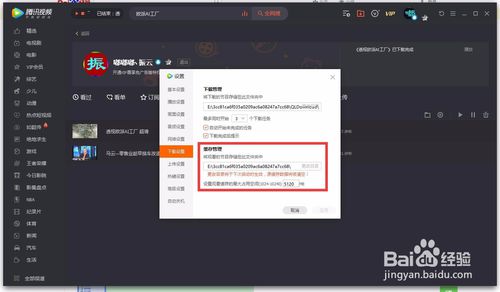
-
打开我的电脑,在地址栏粘贴刚才复制的腾讯视频缓存地址,比如本文地址为:E:\3cc81ca6f035a0209ac6a08247a7cc68\vodcache 。这个文件夹一般为隐藏文件夹,你在我的电脑里面找是找不到的,需要在我的电脑菜单栏“工具”—“文件夹选项”–找到“查看”–“隐藏文件夹”,选择显示,这样才能看到。本文中,你直接在地址栏粘贴刚才复制的地址,就可以直接打开了。

-
点击进入vodcache文件夹,这里是缓存的视频文件存放的地方,你可以按照修改时间来查看你所需要的文件夹。如右图所示。找到最近看视频下载的那个文件夹,一般就是你刚点击观看的视频的缓存。
-
点击进入修改时间最新的那个文件夹,把里面的所有文件全部复制。注意是全部复制,不必区分是*.tdl、*.tdi、还是*.tii文件。区分就耽搁时间,降低了效率。虽然我们要的是*.tdl文件。
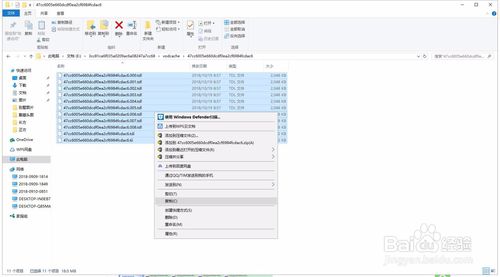
-
在F:盘下新建一个文件夹mp4,以后好归类,也方便查看(任意一个盘新建文件夹都可以)。把刚才复制的所有文件全部粘贴到这里来。如图所示。
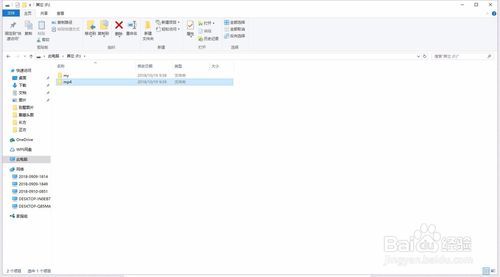

-
使用win图标键+R,打开cmd,或在电脑开始菜单–搜索栏输入“cmd”(只输入内容,引号勿输) 按回车键,进入cmd界面窗口
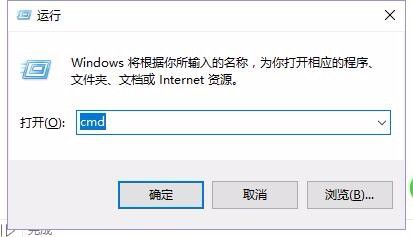
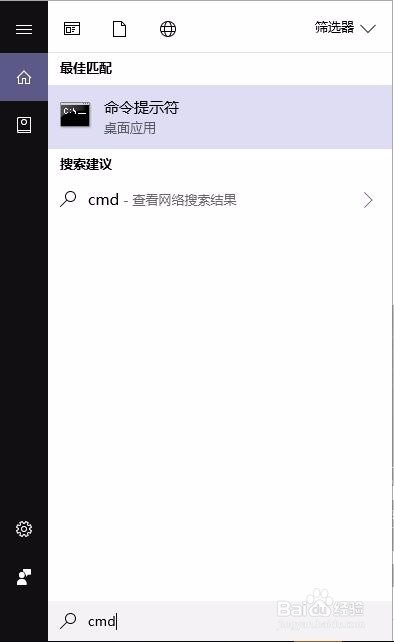
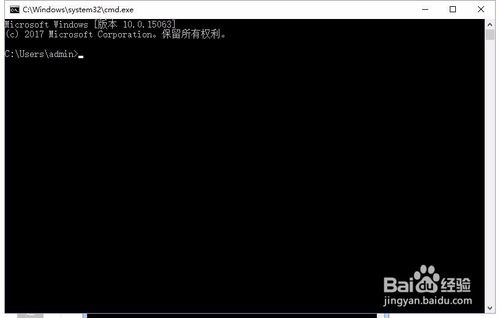
-
返回步骤5-将文件位置-复制
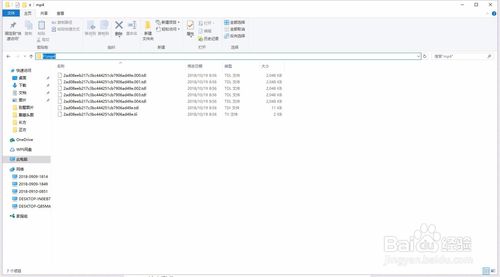
-
在cmd窗口中 输入命令符:“cd” (只输入cd即可,勿输“”,后面加一个空格),将刚才复制的内容-右键【粘贴】,最后按下【Enter】键,如图
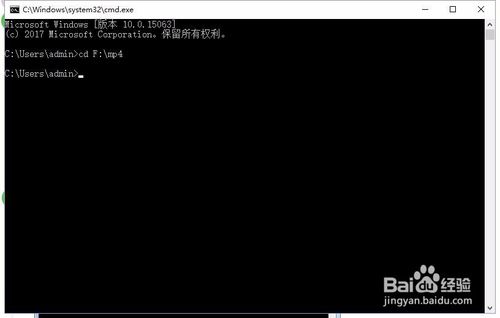
-
继续输入命令”f:”(只输入f:,因为现在演示的文件夹在f盘,所以我输入“f:”,如果大家的指定文件夹在d盘,则输入“d:”)输入完后按下【Enter】键,
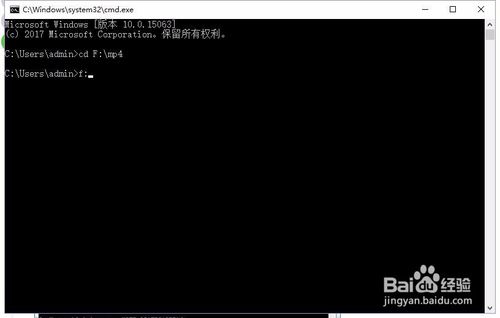
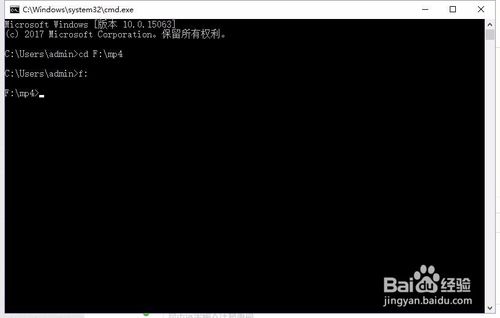
-
这是关键的一步,输入: copy/b *000.tdl+*001.tdl+*002.tdl+*003.tdl+*004.tdl+*005.tdl+*006.tdl+*007.tdl+*008.tdl+*009.tdl+*010.tdl+*011.tdl+*012.tdl 1.mp4 为什么不输入copy/b *.tdl 1.mp4,因为你这样输入的话,有时候它不是按照视频的顺序合并的,这就导致视频无法观看,所以我们必须要指定视频合并的顺序。为了方便,大家可以把上面的代码复制粘贴到一个文本中,以备使用。 大家就会在F:\mp4文件夹里面多出个1.mp4文件。看看是不是你要的文件,如果不是,可能在vodcache文件夹找错了,重新在vodcache文件夹里面找。如果是,修改1.mp4为原来的视频名称,方便记忆查找,打开原网页,播放对比效果,清晰度,时长,画面等,都是一模一样的。
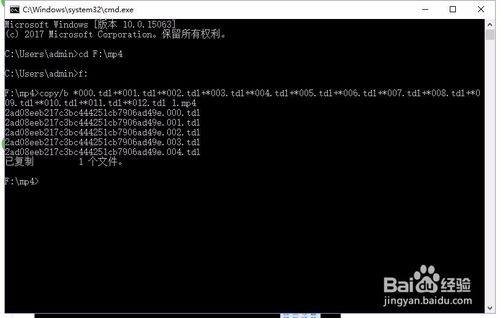
-
1.mp4即为转为的mp4视频文件。qlv格式转为MP4格式转换完成!
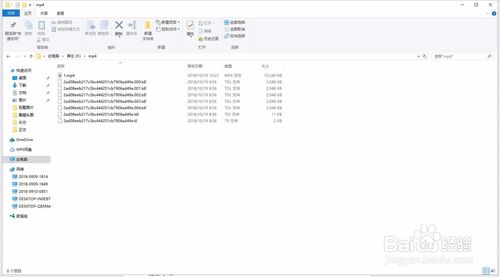
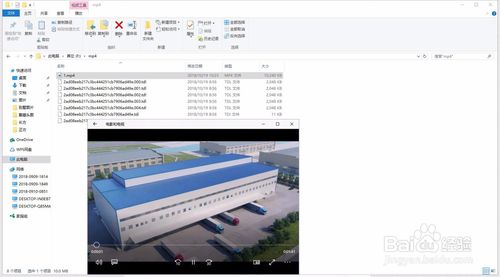
- 话题列表
- 推荐阅读
-
- 优质推荐
全站搜索











